NCMの各機能の目次はこちら
- レポート機能
- キャパシティプランニング
- リソースの非効率性の検出・適正サイジング
- 非NCI環境におけるESXiのサポート
- ローコード/ノーコード運用のオートメーション
- IT運用のためのSQL Serverモニタリング
- アプリケーション検出
- 機械学習による自己調整
- プライベートクラウド向けコストメータリング
マルチクラウド可視化と最適化 - 予算編成とチャージバック
- セルフサービス(Self-Service)
- セキュリティ コンプライアンス
はじめに
前回の記事では、NCM(Nutanix Cloud Manager)の「機械学習による自己調整」について紹介しました。
今回ご紹介する機能は以下2つです。
- プライベートクラウド向けコストメータリング
- マルチクラウド可視化と最適化
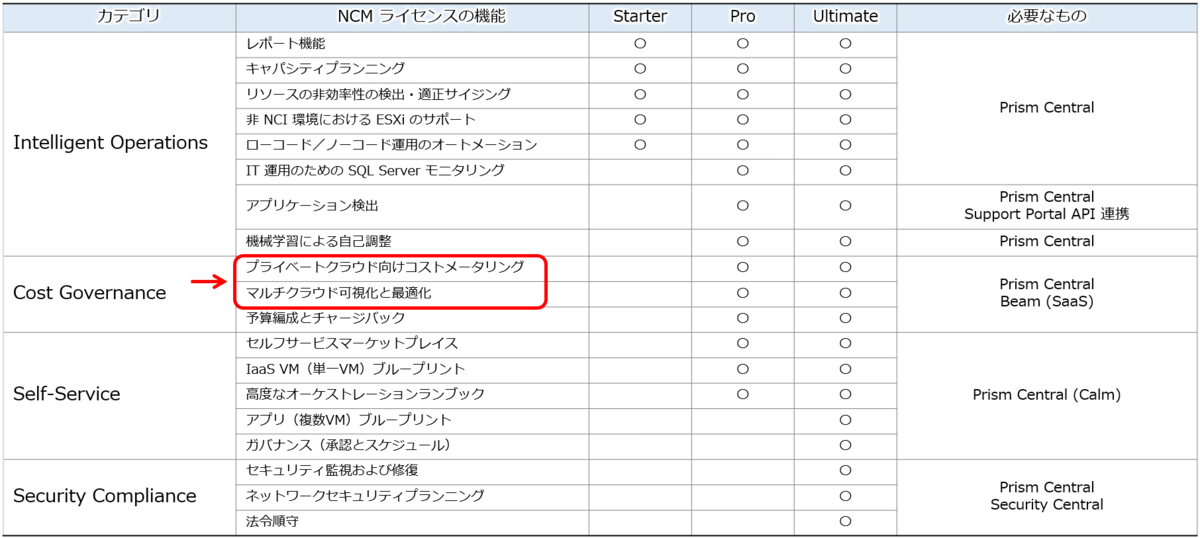
※この記事は、Prism Centralバージョン「pc.2022.6」でのドキュメントや検証結果をもとに作成しています。その後の機能アップデートなどについては最新のドキュメントをご参照ください。
目次
- はじめに
- 目次
- 1. プライベートクラウド向けコストメータリングについて
- 2. Beamの有効化
- 3. クラウドコストの確認
- 4. マルチクラウド可視化と最適化について
- 5. Prism CentralからBeamへのアクセス
1. プライベートクラウド向けコストメータリングについて
この機能はNCMエディションでの「Cost Governance(コストガバナンス)」というカテゴリに属するもので、BeamとよばれるNutanixのクラウドサービス(SaaS)によって提供されているものです。
一般的には、パブリッククラウドであれば仮想マシンインスタンスのリソースや通信量に基づく従量課金などから月間のインフラコストを計算したりすることができるかと思います。
Beamが提供している「プライベートクラウド向けコストメータリング」というのは、オンプレミスにおけるNutanixの導入や運用にかかるコストを、Nutanixのポートフォリオや一般的な計測モデル、ロジックに基づいて算出し、よりクラウドライクな形で月間のコストとして可視化することを可能にしているものです。
BeamはNutanixのセールスデータやポータルアカウントおよびPulseを通じて、購入情報やリソース消費の情報を得ています。これらの情報は、インフラコストの管理に利用することができ、今後の予算編成やチャージバックなどに役立てることができます。
今回は、オンプレミスのNutanix環境をBeamで確認してみたいと思います。
2. Beamの有効化
▽Beamのトライアル版を使用してざっくり流れを紹介します。Beamを開始するには、My Nutanixにて「Beam」のウィジェットを選択します。
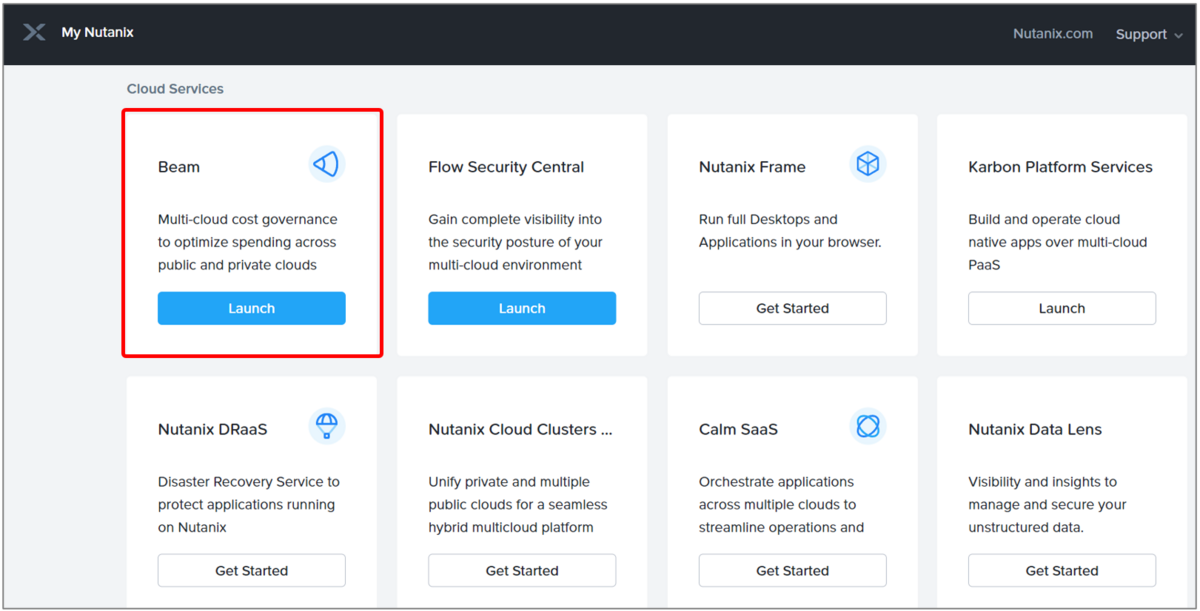
<参考>
Starting Beam Free Trial
https://portal.nutanix.com/page/documents/details?targetId=Nutanix-Beam-User-Guide:bea-beam-getting-started-t.html
▽Nutanixを選択して「+ Add Your First Acount」を選択します。
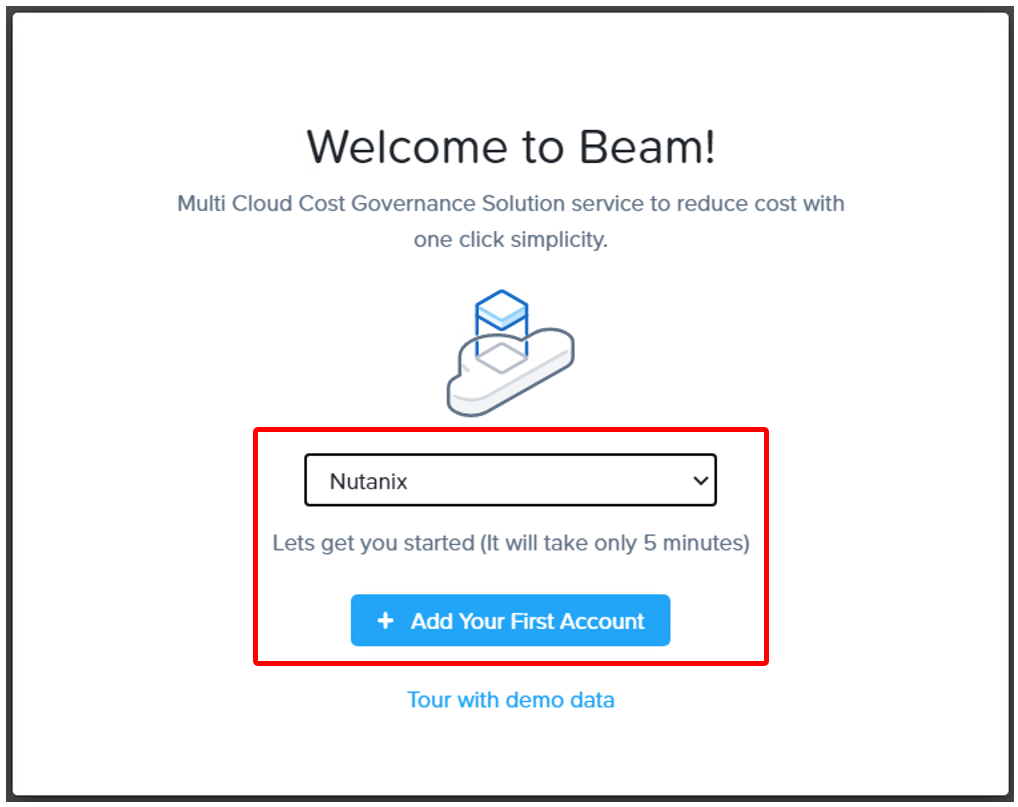
▽自身のアカウントで使用しているNutanixクラスターのライセンスやアセットのシリアルなどを登録します。アカウントをBeamに登録する前に、各クラスターではPulseを有効にしておきます。アカウント情報が登録されるとそのアカウントで作成しているクラスターの情報がBeamコンソール上で確認できるようになります。ちなみに、各クラスターの情報が反映されるまでには24時間ほど時間がかかります。
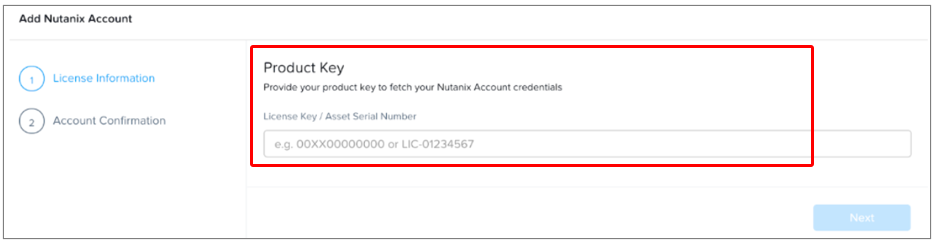
<参考>
Onboarding Nutanix Account
https://portal.nutanix.com/page/documents/details?targetId=Nutanix-Beam-User-Guide:bea-nutanix-account-add-t.html
3. クラウドコストの確認
3-1. ダッシュボード
▽クラスターの情報が反映されると、Beamコンソールのダッシュボードにて、現在作成しているクラスターのリソース・コスト情報が表示されます。アカウントに紐づいたすべてのクラスターが表示されます(画面の例では3クラスター)。今回は細部まで触ったわけではないので、詳細は割愛します。
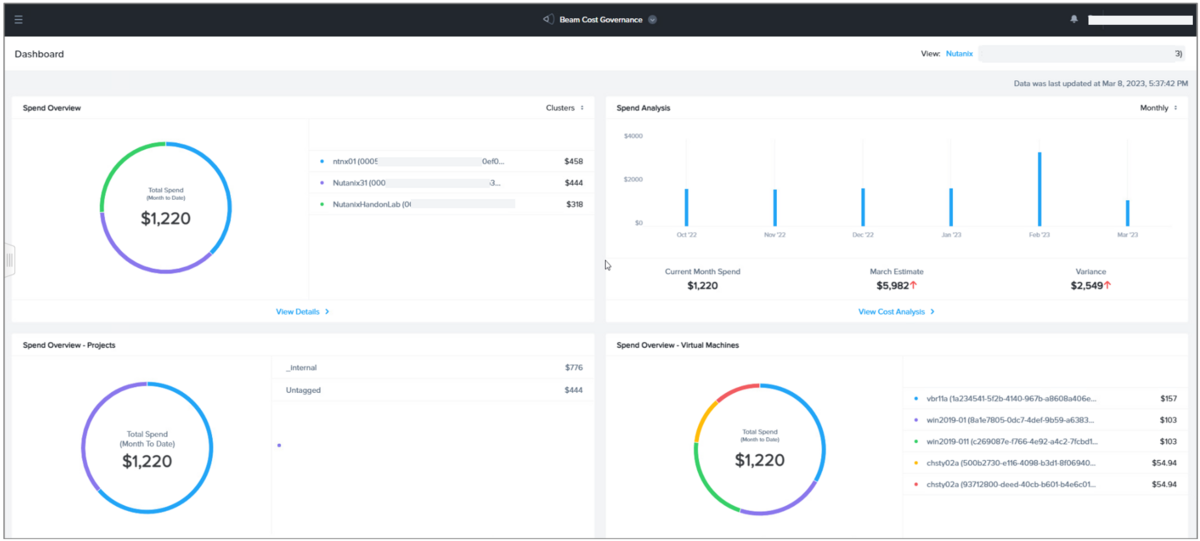
<参考>
Dashboard (Nutanix)
https://portal.nutanix.com/page/documents/details?targetId=Nutanix-Beam-User-Guide:bea-dashboard-nutanix-cost-r.html
3-2. Analysis
▽Analysis(分析)画面では、現在の支出と予測される支出を可視化します。クラスター、サービス、サービスタイプ、コストセンター、およびPrismCentralのカテゴリなどに基づいて、コストを細かく確認することが可能です。
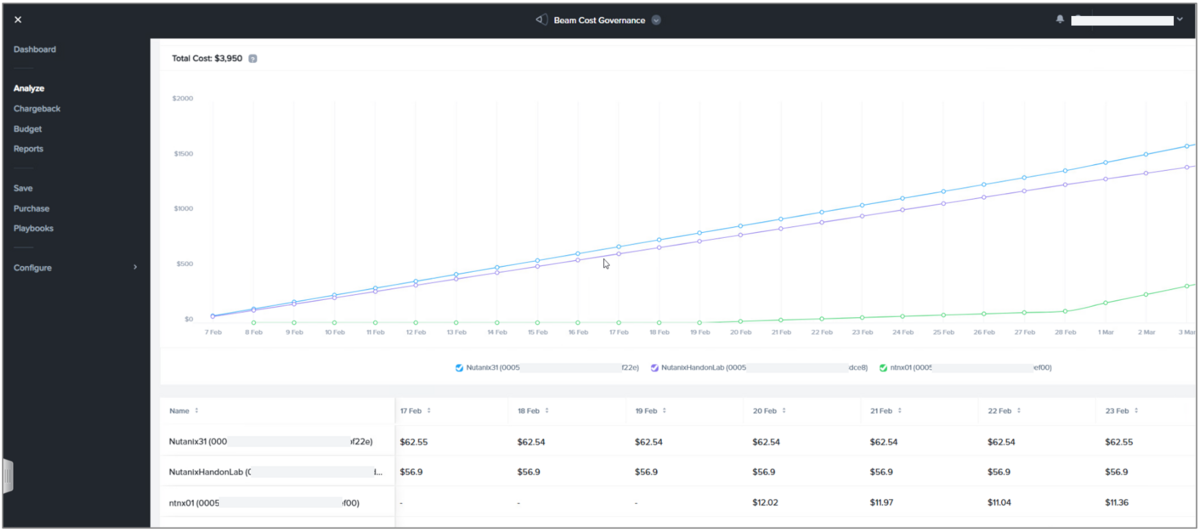
<参考>
Cost Analysis (Nutanix)
https://portal.nutanix.com/page/documents/details?targetId=Nutanix-Beam-User-Guide:bea-analyzing-nutanix-cost-c.html
3-3. リソース計測モデル
▽リソースの計測モデルですが「Cost Configuration」の「Resource Metering」というタブにてクラスター単位で適用されているリソースの計測モデルが確認できます。計測モデルはカスタマイズして編集することも可能です。
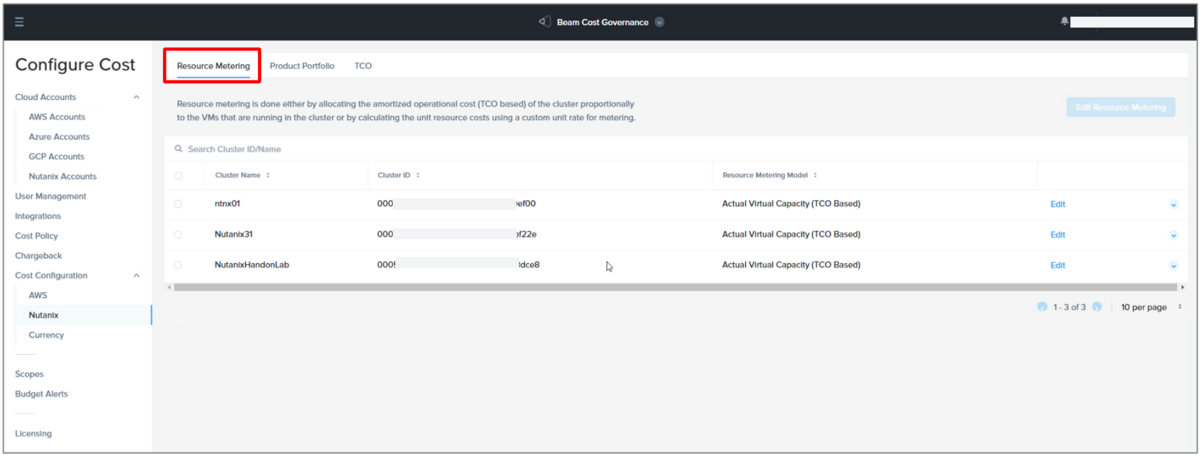
細かい計算ロジックは以下リンク先をご確認ください。
Resource Metering
https://portal.nutanix.com/page/documents/details?targetId=Nutanix-Beam-User-Guide:bea-vm-nutanix-cg-c.html
3-4. 購入した製品ポートフォリオ
▽「Product Portfolio」タブでは、ハードウェアやソフトウェアライセンスといったアカウントで購入している製品ポートフォリオも確認できます。これらの情報もコストの計算に利用されているようです。こちら内容を編集して更新することもできるようです。
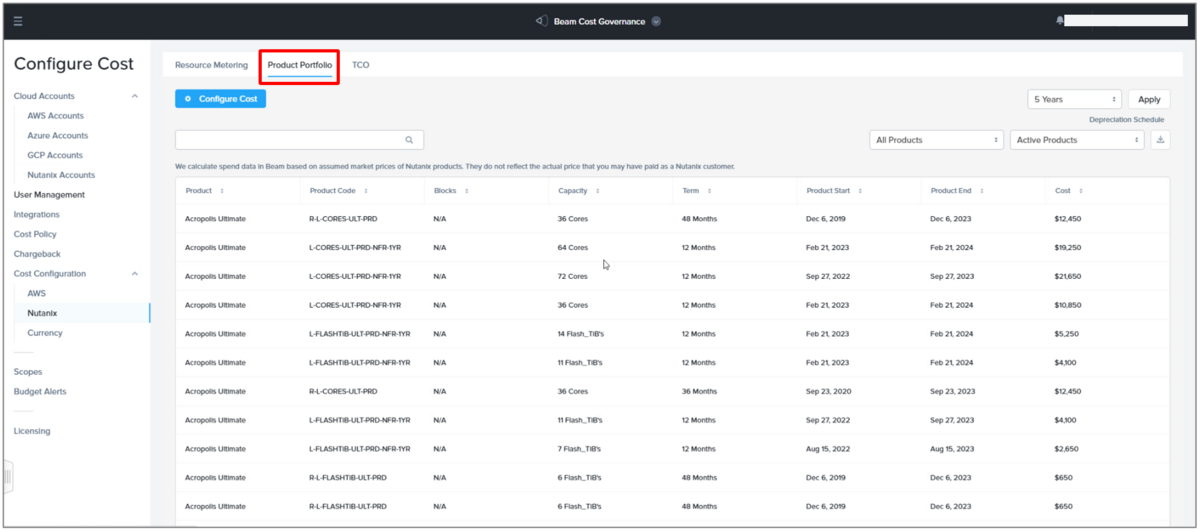
詳細は以下リンク先をご確認ください。
Nutanix Cost - Verify and Update
https://portal.nutanix.com/page/documents/details?targetId=Nutanix-Beam-User-Guide:bea-product-portfolio-nutanix-cg-c.html
3-5. Total Cost of Ownership(TCO)
▽「TCO」タブでは、クラスター単位での月間のTCOが確認できます。Beamの標準TCOモデルでは、ハードウェア・ソフトウェアだけでなく、データセンターや物理スイッチの管理費用、運用管理者の人件費なども目安として計算され、組み込まれているようです。こちらも環境に合わせて編集できるようです。
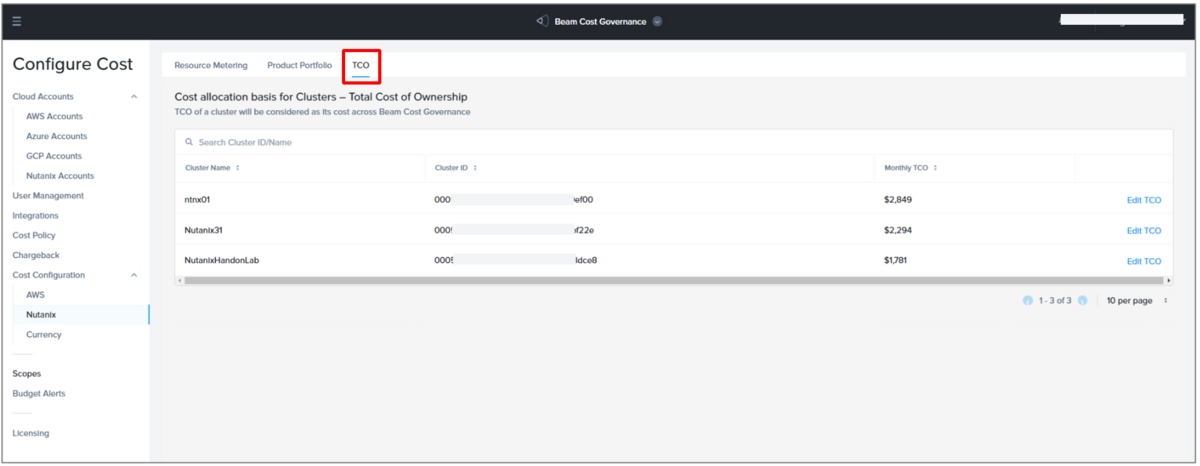
詳細は以下リンク先をご確認ください。
Cluster - TCO Configuration
https://portal.nutanix.com/page/documents/details?targetId=Nutanix-Beam-User-Guide:bea-clusters-nutanix-cg-c.html
3-6. 表示される通貨
▽表示されている通貨をJPY(日本円)に変換して表示させることも可能です。動的に為替レートを変換するというような機能も付いているみたいですね。今回は日本円にしてみました。
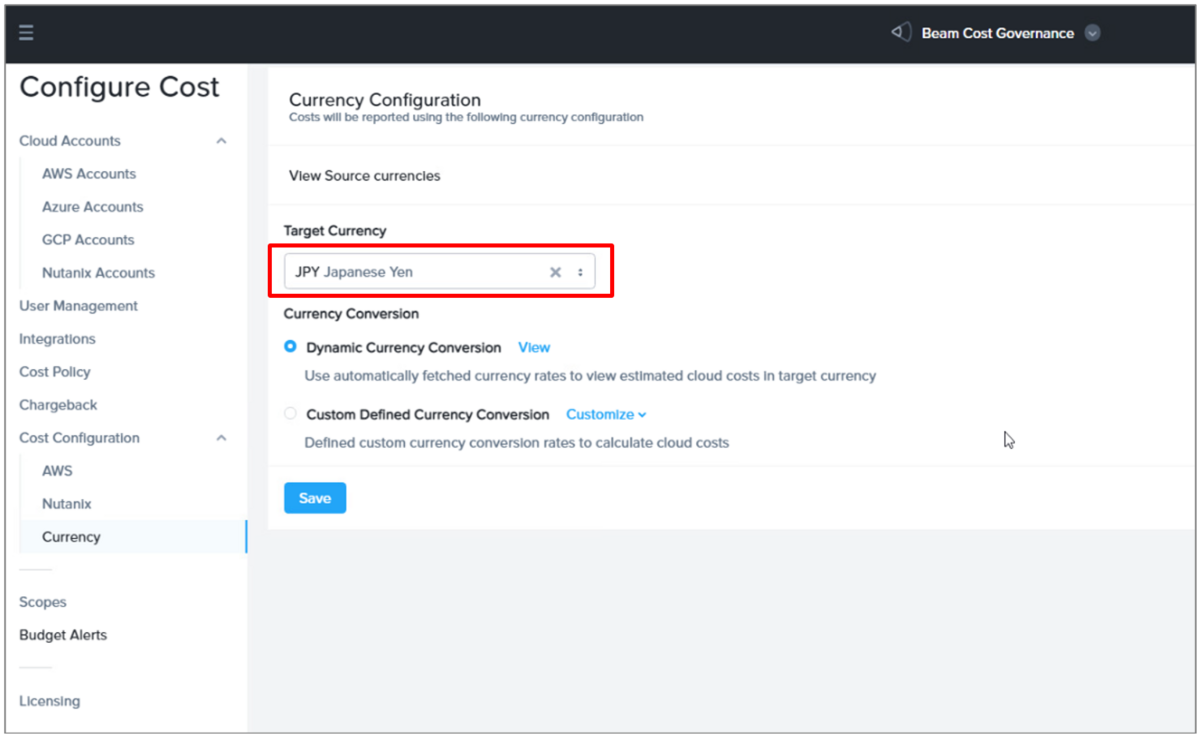
▽変更後は日本円で表示されます。USドル表示との切り替えも可能です。
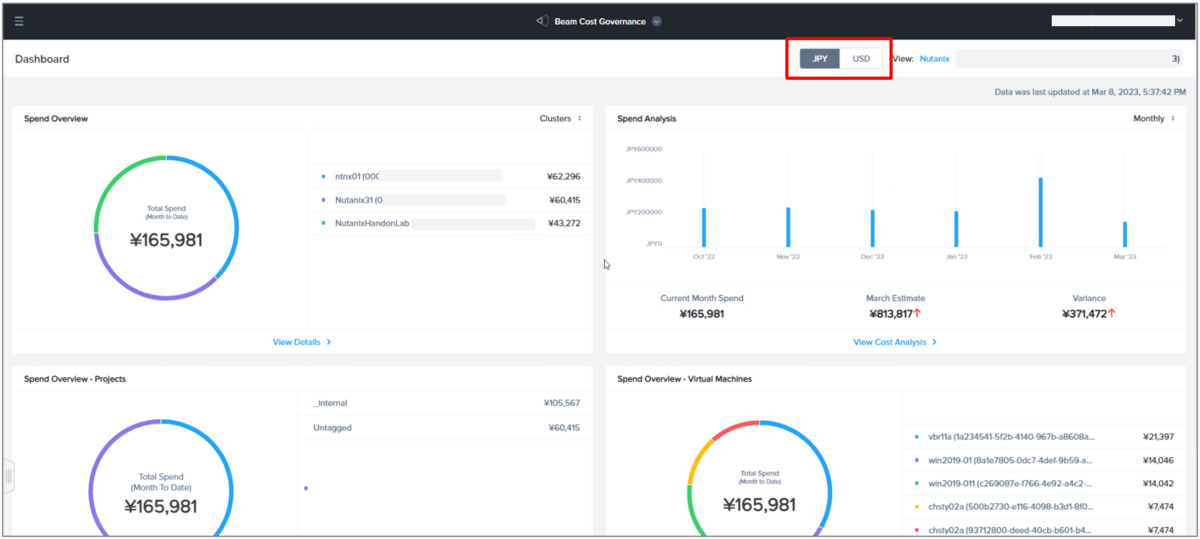
<参考>
Currency Configuration
https://portal.nutanix.com/page/documents/details?targetId=Nutanix-Beam-User-Guide:bea-currency-configure-cg-nx-c.html
4. マルチクラウド可視化と最適化について
ここまでオンプレミスのNutanixクラスターのコストメータリングの紹介でしたが、Nutanix以外の環境(AWSやAzureなど)も含めてBeamで可視化・最適化をすることもできます。
ただし、AOSやNC2以外のクラウドを対象として含める場合は、NCM ProやUltimateだけでなく、NCM Cost Governance SaaSの購入が別途必要となります。
今回はパブリッククラウドの登録までは紹介しませんが、オンプレミスの複数のクラスターやパブリッククラウドを含めたマルチクラウド可視化の機能が提供されているということをご認識いただければと思います。
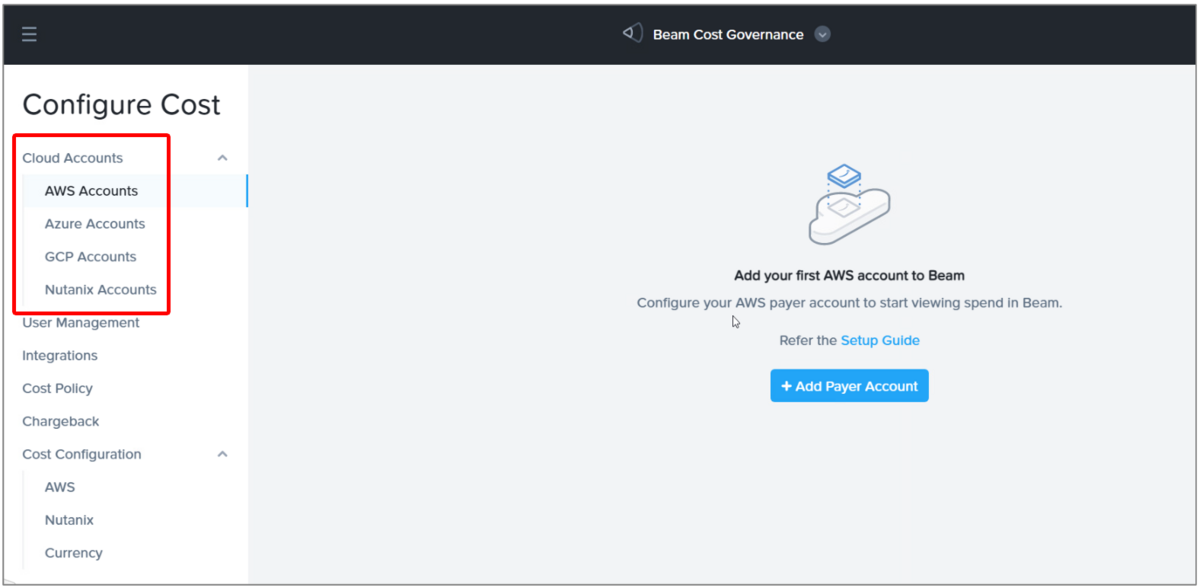
<参考>
Cost Management for Public Cloud
https://portal.nutanix.com/page/documents/details?targetId=Nutanix-Beam-User-Guide:bea-cost-public-cloud-overview-c.html
5. Prism CentralからBeamへのアクセス
ちなみに、Prism CentralからBeamコンソールは「Cost Management」画面からワンクリックで起動可能です。
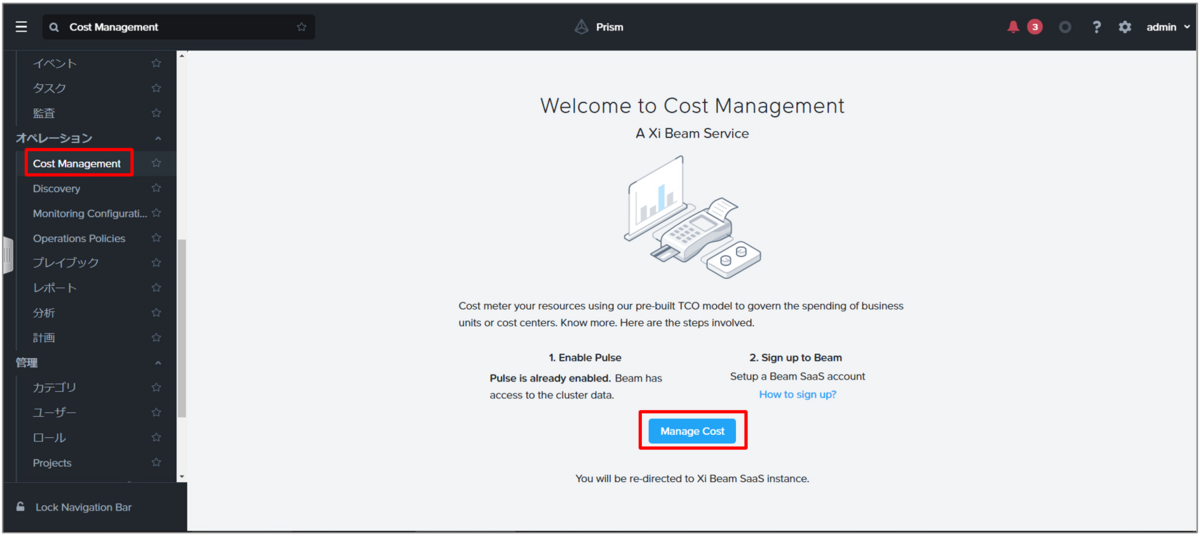
▽Beamを有効化しているMy Nutanixアカウントでアクセスできます。
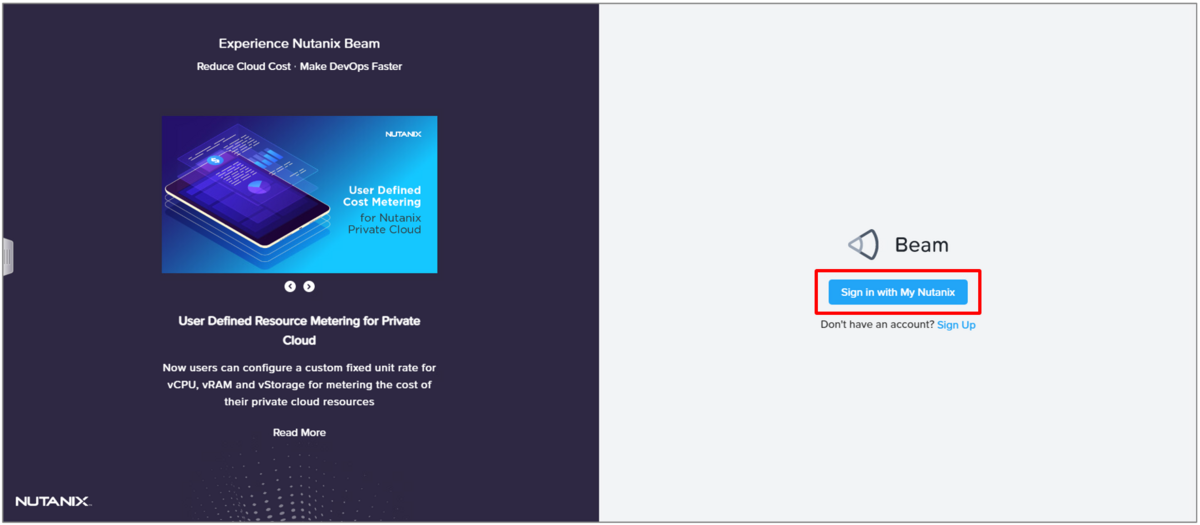
今回はこの辺で。Beamは本格的に商用環境で使おうとすると、リソース計測やコストの算出方法のカスタマイズなど、細かい設定周りのメンテも必要となりますので、導入のハードルはそれなりに高そうですが、3か月間の無料トライアルもございますので、興味のある方はぜひ一度触ってみてはいかがでしょうか。
<参考>
Beam User Guide
https://portal.nutanix.com/page/documents/details?targetId=Nutanix-Beam-User-Guide:Nutanix-Beam-User-Guide